Windows 8.1 tugi on lõppenud.
Windows 8.1 tugi lõppes 10. jaanuaril 2023. Soovitame teil üle minna Windows 11 arvutile, et saaksite jätkuvalt Microsoftilt turbevärskendusi.
Lugege teavet Surface RT and Surface 2 uusima Windowsi värskenduse kohta (sh uued töölaua- ja menüü Start valikud).
Mis on uut värskenduses Windows 8.1 RT Update 3?
Windows 8.1 RT Update 3 sisaldab Surface RT ja Surface 2 Windowsi töölauakogemuse täiustusi. Lisaks tuttavale ja hõlpsalt kasutatavale menüüle Start pääsete ühest mugavast kohast kiiresti juurde oma töölauale ning kõigile rakendustele, failidele ja arvutisätetele.
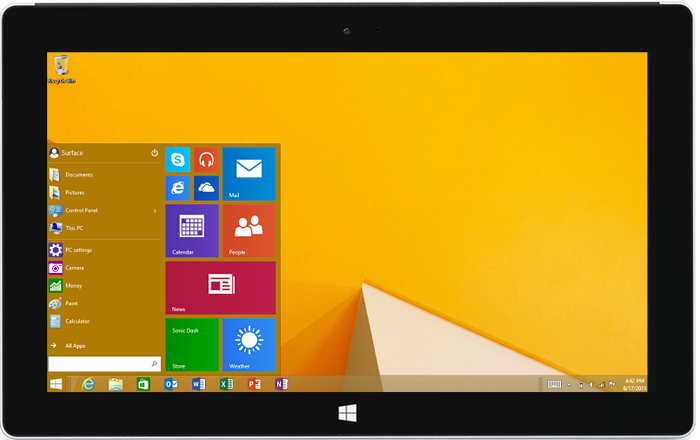
Värskendus on tasuta saadaval Windows Update'i kaudu Surface RT ja Surface 2 seadmetele, milles töötab Windows RT 8.1 Update.
Enne alustamist
Surface'i värskendused installitakse Windows Update'i kaudu automaatselt. Kui teil töötab Windows RT 8.1 Update, on Windows 8.1 RT Update 3 allalaadimiseks saadaval olulise värskendusena. Olenevalt värskendussätetest võib see teie seadmesse olla juba alla laaditud ja installitud.
Selle kontrollimiseks tehke järgmist.
-
Nipsake ekraani paremast servast keskkoha poole ja valige Sätted.
-
Valige Arvutisätete muutmine > Värskendus ja taaste.
-
Valige Värskenduste ajaloo vaatamine.
Värskendus on loendis nimega Windowsi värskendus (KB3033055). Kui see värskendus kuvatakse ajalooloendis, on teil Windows 8.1 RT Update 3 juba olemas. Teavet menüü Start lubamise kohta Surface'i seadmes leiate altpoolt teemast Menüü Start sisselülitamine.
Kui teil seda värskendust veel pole, lugege enne selle hankimist järgmist.
-
Veenduge, et Windows RT 8.1 Update on installitud.
Lisateavet Surface'i värskenduste installimise kohta leiate teemast Surface’i ja Windowsi värskenduste installimine.
-
Varundage failid. Kui installite värskenduse Windows 8.1 RT Update 3, säilitate oma Windowsi sätted, isiklikud failid ja rakendused. Kuid enne Surface'i värskendamist on alati mõistlik isiklikud failid varundada.
-
Looge Interneti-ühendus. Värskenduse Windows 8.1 RT Update 3 allalaadimiseks ja installimiseks peab teil olema võrguühendus.
-
Ühendage Surface vooluvõrku. Värskenduse allalaadimiseks ja installimiseks peab Surface olema vähemalt 35% laetud. Samuti on oluline hoida Surface vooluvõrgus, et see ei läheks värskendamise ajal unerežiimi.
Windows 8.1 RT Update 3 installimine
Kui Windows Update teavitab teid, et Windows 8 .1 RT Update 3 on saadaval, järgige selle allalaadimiseks ja installimiseks ekraanil kuvatavaid juhiseid.
Lisateavet leiate artiklist Surface’i ja Windowsi värskenduste installimine.
Menüü Start sisselülitamine
Pärast Windows 8 .1 RT Update 3 installimist tuleb teil menüü Start sisse lülitada. Pärast seda ei kuvata enam Windows 8 avakuva. Kui soovite uuesti kasutusele võtta avakuva, siis lülitage menüü Start valik välja.
Märkus.: Kui teie Surface'il on rohkem kui üks kasutajakonto, peate seda sätet muutma iga konto puhul.
Menüü Start sisselülitamiseks tehke järgmist.
-
Avage Surface'i töölaud või avage avakuva ja valige Töölaud, seejärel vajutage klaviatuuril Windowsi logoga klahvi + D.
Märkus.: Kui paani Töölaud ei kuvata, nipsake rakenduste kuvale jõudmiseks ekraani keskelt ülespoole ja valige Töölaud.
-
Vajutage pikalt (või paremklõpsake) tegumiriba ja valige Atribuudid.
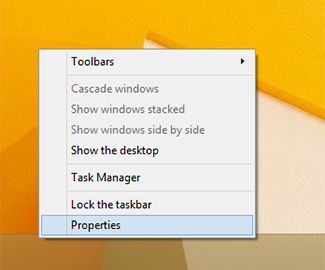
-
Märkige vahekaardil Menüü Start ruut Kasuta avakuva asemel menüüd Start.
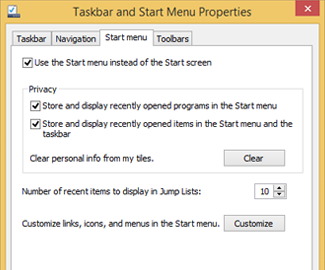
Samuti saate kohandada menüü Start ja tegumiriba privaatsussätteid ja muid sätteid.
-
Talleta ja kuva viimati avatud programmid menüüs Start
-
Talleta ja kuva viimati avatud üksused menüüs Start ja tegumiribal
-
-
Valige OKja kuvatavas teates valige käsk Logi välja ja muuda menüüd Start
Kui logite uuesti sisse, kuvatakse tavalise avakuva asemel töölaud. Menüü Start avamiseks valige kuva vasakus allnurgas nupp Start .
Windows 8.1 RT Update 3 eemaldamine
Värskenduse eemaldamiseks Surface'ist desinstallige see juhtpaneelil. Selleks tehke järgmist.
-
Avage menüü Start ja valige Juhtpaneel > Programmid > Kuva installitud värskendused.
-
Sisestage paremas ülanurgas otsinguväljale kb3033055.
-
Valige Microsoft Windowsi värskendus (KB3033055) > Desinstalli.
Kui eelistate menüü Start asemel kasutada avakuva, võite värskenduse Surface'isse jätta ja menüü Start valiku lihtsalt välja lülitada. Järgige eespool teemas Menüü Start sisselülitamine olevaid juhiseid ja tühjendage ruut Kasuta avakuva asemel menüüd Start. Kui uuesti sisse logite, kuvatakse teile uuesti avakuva.










